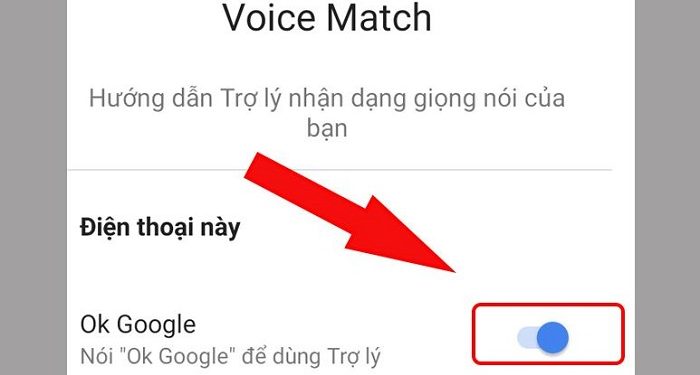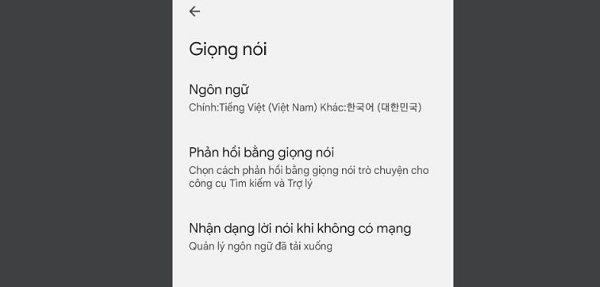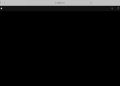Voice match là chức năng của trợ lý ảo Google Assistant, tìm kiếm bằng giọng nói vô cùng tiện ích. Nhưng nó không hoạt động. Nguyên nhân và cách khắc phục các lỗi voice match không bật được có tại bài viết.
Voice match là một chức năng thú vị của Trợ lý Google trên các thiết bị Android. Chỉ với một lệnh “OK Google” là có thể sử dụng được các ứng dụng điện thoại tiện lợi và nhanh chóng. Nhưng dạo gần đây các phản hồi của người tiêu dùng báo lại rằng không sử dụng được trợ lý Google trên thiết bị của mình. Do đó, trong bài viết hôm nay Trùm Thủ Thuật sẽ giúp bạn sửa lỗi voice match không bật được.
Xác nhận và kiểm tra lỗi Voice match không bật được hiệu quả
Có rất nhiều nguyên nhân khiến Voice match không bật được trên thiết bị của bạn. Trước hết bạn cần thử kiểm tra một số lỗi cơ bản để xác định, “ Vì sao không tìm kiếm bằng giọng nói được?”.
Kiểm tra ngôn ngữ được cài đặt cho Voice Match
Không sử dụng được Trợ lý Google trên thiết bị này rất có thể do trong cài đặt ngôn ngữ. Vì thế hãy thử kiểm tra phần cài đặt để xác minh ngôn ngữ bạn đang sử dụng.
- Mở ứng dụng Google chọn More (nhiều hơn)
- Chọn Setting (cài đặt) > Voice (giọng nói) > Language (ngôn ngữ) > Chọn ngôn ngữ muốn cài đặt làm mặc định.
Kiểm tra Google Assistant
Vì Google Assistant phản hồi với từ “OK Google” nên cần chắc chắn đã bật nó thì Voice match mới hoạt động. Bạn đã biết Cách bật trợ lý Google đúng cách?
Đơn giản nhất là nhấn nút Home trên thiết bị Android để mở trợ lý Google. Rồi nhấn nút BẬT là được.
Lưu ý, các thiết bị Pixel có thể sử dụng Ok Google mà không cần bật Google Asistant trước.
Sau đây là cước bước để đảm bảo rằng lệnh OK Google được bật:
- Chạm giữ nút Home > Biểu tượng la bàn > Settings > Assistant > Asisstant devices > nhấn Phone (Nếu ứng dụng Google từ phiên bản 7.1 trở xuống, nói “Ok Google”)
- Bật Google Assitant > Trong Voice Match hãy gạt Accesss with Voice Match để bật nó lên.
Với thiết bị không có Google Assistant thì Cách bật trợ lý Google như sau:
- Mở ứng dụng Google trên thiết bị
- Nhấn More > Settings > Voice > Voice Match > Gạt bật > Access with Voice Match.
Đây cũng là cách bật tìm kiếm bằng giọng nói trên Google có thể được thực hiện nhanh chóng.
Kiểm tra thiết lập lệnh thoại Voice Match
Nguyên nhân khiến Voice match không hoạt động được thường là do người dùng thiết lập lệnh thoại không chính xác. Tức là bạn phải bỏ thời gian ra đào tạo khẩu lệnh bằng giọng nói cho điện thoại một chút. Nếu không nó sẽ không nhận diện được giọng bạn và khiến Ok Google không phản hồi.
Bắt đầu huấn luyện như sau:
- Mở Google Asistant
- Nhấn chọn biểu tượng la bàn nhấp tiếp vào biểu tượng ba chấm dọc để vào Menu và chọn Setting (Cài đặt).
- Chọn đến tab Assistant > Assistant devices > Cuộn xuống và chọn thiết bị bạn muốn cài đặt Voice match
- Chọn tiếp đến Voice Model > Retrain voice model tiếp tục thực hiện các bước để đào tạo lại lệnh giọng nói cho Google Assistant.
Sửa lỗi voice match không bật được do các tác động ngoài
Vì sao không tìm kiếm bằng giọng nói được ngoài do cài đặt chưa được bật thì còn do các tác động ngoài như: xung đột phần mềm, lỗi cập nhật, micro lỗi, bộ nhớ đầy,…
Do đó để khắc phục lỗi voice match không bật được bạn có thể áp dụng thêm một số cách sau đây:
- Khởi động lại thiết bị
Các lỗi vặt trên Smartphone sẽ hoạt động ít lỗi hơn khi được khởi động lại. Sử dụng điện thoại trong một thời gian dài khiến lỗi như Ok Google không phản hồi cũng không ngoại lệ.
- Kiểm tra micro hoạt động tốt không?
Các ngoại vật bị kẹt như bụi bẩn có thể mắc vào loa và micoro khiến nhận dạng giọng không nhận diện. Dẫn đến lỗi, hãy kiểm tra micro từ ngoài vào trong và chắc chắn nó hoạt động hiệu quả.
- Vô hiệu hóa các giọng nói khác
Một số dòng điện thoại có các tính năng giọng nói riêng như Samsung bạn cần tắt BIXBY, Vivo tắt Jovi… Cùng đó là các ứng dụng trợ lý ngoài nếu có.
- Kiểm tra kết nối internet
Voice Match hoạt động bởi kết nối Internet. Do đó, luôn cần kiểm tra mạng của bạn đã được bật chưa?
- Cập nhật lại phiên bản mới nhất của Google Assistant từ CH Play.
- Xóa bộ nhớ cache ứng dụng Google
Với các cách như trên chắc chắn bạn sẽ sửa được lỗi voice match không bật được. Nếu có bất cứ bổ xung hoặc thắc mắc khác hãy để lại bình luận cho Trùm Thủ Thuật nhé!
XEM THÊM